Pentru ce poate fi necesar?
Ne întoarcem la practica.
Lansarea Photoshop line și imagini de deschidere pentru editare
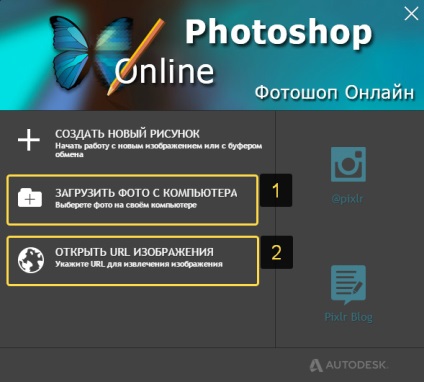
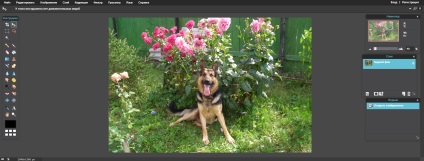
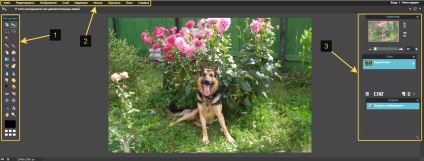
Straturi utilizate pentru operare ușoară ca un întreg cu imaginea atunci când este necesar, de exemplu, să impună imaginea unor elemente grafice, altă imagine, text sau orice altceva. În acest caz, fiecare element va fi plasat pe un strat separat, care înduplecat de lucru.
Blocurile la dreapta, pe care nu le utilizați, puteți dezabona făcând clic pe cruce.
Salvarea imaginii editată
Pentru a salva imaginea editată de pe computer, accesați meniul „File“ și selectați „Salvați“.
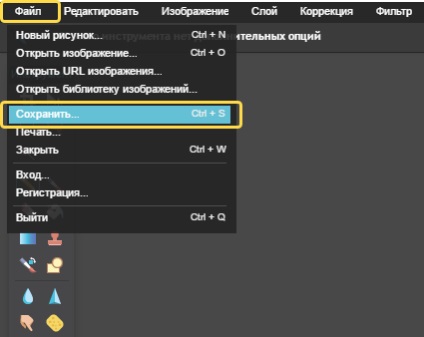
În fereastra care se deschide, puteți specifica numele fișierului salvat (1), selectați dimensiunea imaginii (2), de exemplu, JPG, PNG, sau alte, precum și precizează calitatea imaginii finale (3).
degradarea calității reduce „greutatea“ a imaginii, și dacă se reduce la 80, inclusiv, care, ca atare, deteriorarea ochilor neobservate, în cazul în care nu de mult să se uite cu atenție, dar dimensiunea fișierului în același timp, poate fi redus în mod semnificativ.
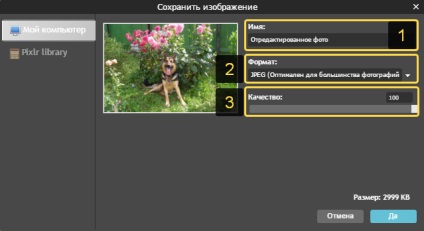
Faceți clic pe „Da“, și apoi deschideți Windows Explorer, apoi selectați folderul de pe computer pentru a salva imaginea editată.
redimensionarea imaginii proporțional (reducere)
Mărește imaginile nu mai avea sens, deoarece calitatea este foarte mult rănit!
Deschideți meniul „Imagine“ și selectați „Image Size.“
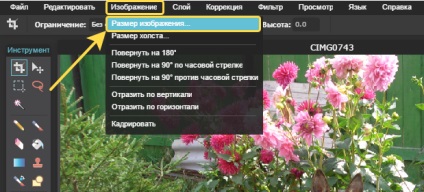
Aceasta deschide o fereastră în care verificați mai întâi că opțiunea a fost activată în mod necesar „Se va păstra raportul de aspect“ (1), sau lățimea și înălțimea imaginii se va schimba, nu este proporțională, având ca rezultat denaturarea generală a imaginii, acesta va fi aplatizate sau întinsă.
Introduceți noua înălțime (redus) sau lățimea (2) și faceți clic pe „Da“ pentru a salva modificările.
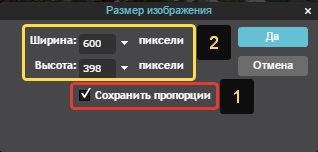
Decuparea imaginii (trunchiere)
Acesta poate fi adesea necesară pentru a decupa imaginea. De exemplu, aveți o imagine și doriți să taie din ea doar partea din dreapta a pătrat. Acest lucru va ajuta să faceți instrumentul de decupare.
Selectați acest instrument pe bara de instrumente aflată în stânga (1). În acest instrument este un parametru important „Restricție“ (2), în cazul în care există 3 posibilități:
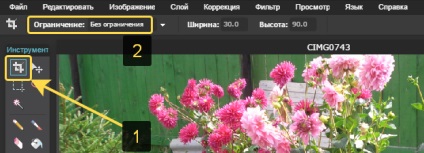
Această opțiune este selectată automat atunci când selectați „Crop“ instrument și este folosit mai des. Acest mod vă permite să decupați imaginea după cum doriți, fără a lua în considerare raportul de aspect.
Alegeți această opțiune atunci când aveți nevoie pentru a obține după decuparea imaginii într-o anumită proporție de lățime și înălțime.
De exemplu, aveți nevoie pentru a decupa imaginea, astfel încât să se obțină următoarea proporție: 640 de pixeli în lățime și 480 în înălțime. Pentru aceasta selectați opțiunea „rezoluția de ieșire“ (1), după care specifica o lățime de 640 de pixeli. și o înălțime de 480 (2). Mai mult decât atât, rămâne doar pentru a selecta zona de cultură (3).
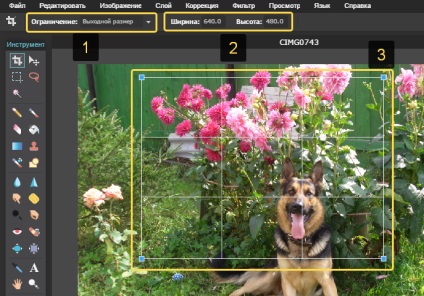
Această opțiune este similară cu cea anterioară, dar în acest caz, alegeți să nu exacte proporții de lățimea și înălțimea pentru decuparea și raportul de aspect va fi stabilit, de exemplu, 4: 3, 16: 9 sau mai mult. utilizate în mod obișnuit a doua opțiune, dar nu și al treilea.
Pentru a decupa o imagine, selectați una dintre opțiunile, va fi suficient doar prin decuparea, brațul cerc pe zona dorită a fotografiei pe care doriți să taie:
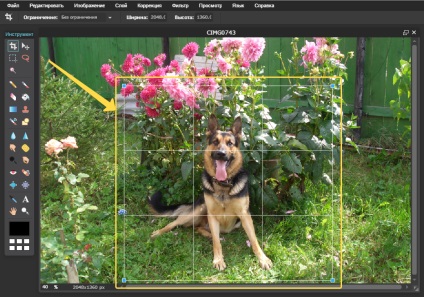
Pentru a salva modificările, faceți clic pe butonul stâng al mouse-ului undeva în lateral, și se va solicita să salvați modificările.
Alte caracteristici simple, care pot fi utile
În secțiunea intitulată „Pictures“ are mai multe funcții, care pot fi, în unele cazuri, să fie folositoare:
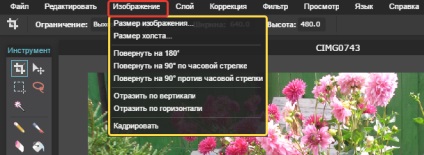
Rotește la 180 de grade sau 90 de grade în sensul acelor de ceas sau invers acelor de ceasornic.
Rotire cu 90 de grade poate fi aplicată atunci când imaginea este afișată inițial în Windows pare a fi corect, dar atunci când sunt încărcate în unele servicii oglindită în mod automat. Se întâmplă. În acest caz, puteți încerca să încărcați imaginea în acest Photoshop on-line și flip-l.
Reflecție fotografie pe orizontală și pe verticală. Dacă doriți să faceți o fotografie reflecție, atunci aceste opțiuni vor ajuta.
concluzie
Și totuși, atunci când doriți să schimbați rapid dimensiunea imaginii, pentru a scrie ceva pe ea, se taie sau să efectueze alte acțiuni simple cu el, acest lucru Photoshop on-line este mai mult decât suficient.